-
데이터 복구
- Android기기
- 데이터 복구 무료
- 데이터 복구 프로
- 데이터 복구 App
- PC 버전
- 손상된 동영상 복구
- 손상된 사진 복구
- 손상된 파일 복구
- 온라인 도구
- 온라인 동영상 복구
- 온리인 사진 복구
- 온리인 파일 복구
- 파티션 관리
- 백업 & 복원
- 멀티미디어
- 유틸리티
데이터 전송 파일 관리 아이폰 도구 기타 제품- 지원

EaseUS MobiMover
올인원 iOS 콘텐츠 관리자 및 무료 동영상 / 오디오 다운로더
- An iOS data transfer tool to transfer files to or from iPhone/iPad
- iPhone / iPad간에 파일을 전송하는 iOS 데이터 전송 도구
- 온라인 동영상을 컴퓨터 또는 iPhone / iPad에 다운로드하는 무료 동영상 다운로더
유튜브 동영상을 iPhone / iPad에 다운로드하는 방법
개요:
많은 사용자가 오프라인 시청을 위해 유튜브 동영상을 iPhone / iPad에 저장하기를 원하기 때문에 YouTube에서 iPhone 또는 iPad로 비디오를 다운로드하는 것이 절실합니다. 당신이 그들 중 하나라면, 여기에서 다른 방법으로 YouTube 비디오를 iPhone (또는 iPad)에 다운로드하는 방법을 알아보십시오.
- 성공률 99.7%
- 3단계로 데이터 전송
iPhone / iPad에 YouTube 비디오를 다운로드하려는 이유
요즘에는 YouTube, Vimeo와 같은 비디오 사이트와 Facebook 및 Twitter와 같은 소셜 네트워크에서 온라인으로 비디오를 보는 것이 매우 편리합니다. 그러나 YouTube 또는 기타 사이트에서 컴퓨터 또는 iPhone 및 iPad와 같은 모바일 장치로 비디오를 다운로드하려는 경우가 있습니다. YouTube에서 iPhone / iPad로 비디오를 다운로드하여 다음을 수행 할 수 있습니다.
- 인터넷에 연결되어 있지 않을 때 오프라인으로 비디오를 즐기십시오.
- 버퍼링없이 원활하게 비디오 시청
- 비디오를 편집하여 자신 만의 스토리를 만드세요
팁 : 또한 EaseUS MobiMover는 번거 로움없이 Twitch에서 클립을 다운로드 할 수 있는 Twitch 클립 다운로더 역할도 할 수 있습니다.
iPhone / iPad에 YouTube 비디오를 저장할 수 있습니까?
그러나 우리 모두는 YouTube가 사용자가 비디오를 다운로드하는 것을 허용하지 않는다는 것을 알고 있습니다. 따라서 YouTube 비디오를 iPhone에 저장하려면 여기에 자세히 설명 된 다른 실행 가능한 방법을 찾아야합니다. 목적이 무엇이든, YouTube 비디오를 iOS 장치에 저장하려는 한이 가이드는 당신을위한 것입니다. YouTube 비디오를 iPhone / iPad에 무료로 다운로드하거나 YouTube에서 휴대폰으로 직접 비디오를 다운로드하려는 경우 아래 단락에서 필요한 방법을 찾을 수 있습니다.
유튜브 동영상을 iPhone / iPad에 4 가지 방법으로 다운로드하는 방법
YouTube 동영상을 iPhone 또는 iPad에 다운로드하는 방법에는 무료 YouTube 동영상 다운로드 소프트웨어, YouTube Premium, iOS 앱 또는 온라인 YouTube 동영상 다운로더 사용이 포함됩니다. 특정 요구 사항에 따라 가장 적합한 방법은 다양합니다. 솔루션에 대해 자세히 알아 보려면 계속 읽으십시오.
방법 1. iPhone 또는 iPad에 무료로 YouTube 동영상 다운로드
100 % 무료, 광고 없음, 플러그인 없음
iPhone 또는 iPad에 YouTube 동영상을 무료로 다운로드하고 싶으십니까? 그렇다면 EaseUS MobiMover가 도움이 될 것입니다. EaseUS MobiMover는 iOS 데이터 전송을위한 신뢰할 수있는 도구 일뿐만 아니라 URL을 사용하여 YouTube, Vimeo, Metacafe, Facebook, Twitter 등의 비디오를 컴퓨터 또는 iOS 장치로 다운로드하는 데 도움이되는 무료 비디오 다운로더입니다.
iPhone / iPad에 YouTube 비디오를 다운로드하려면 :
1 단계. EaseUS MobiMover를 실행하고 "동영상 다운로드"로 이동하여 다운로드한 비디오를 저장할 장치를 선택합니다. 비디오를 모바일 장치에 다운로드하려면 먼저 PC에 연결하십시오.
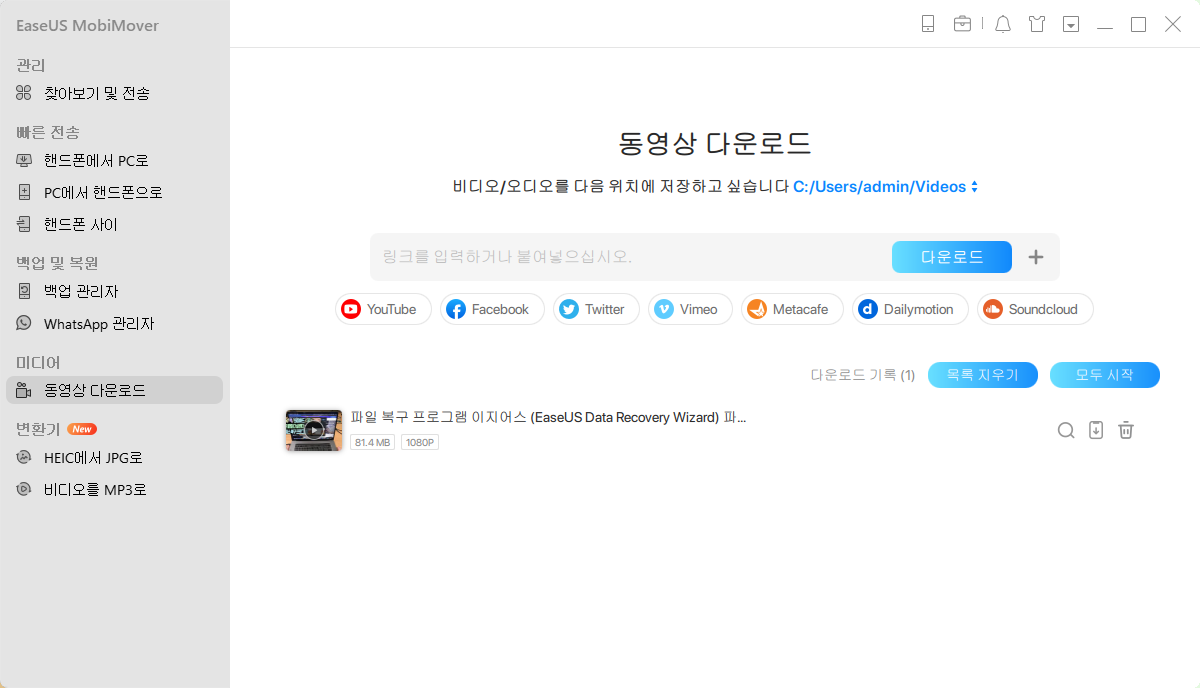
2 단계. 다운로드하려는 비디오의 URL을 복사하고 MobiMover의 바에 붙여 넣은 다음 "다운로드"버튼을 누릅니다.
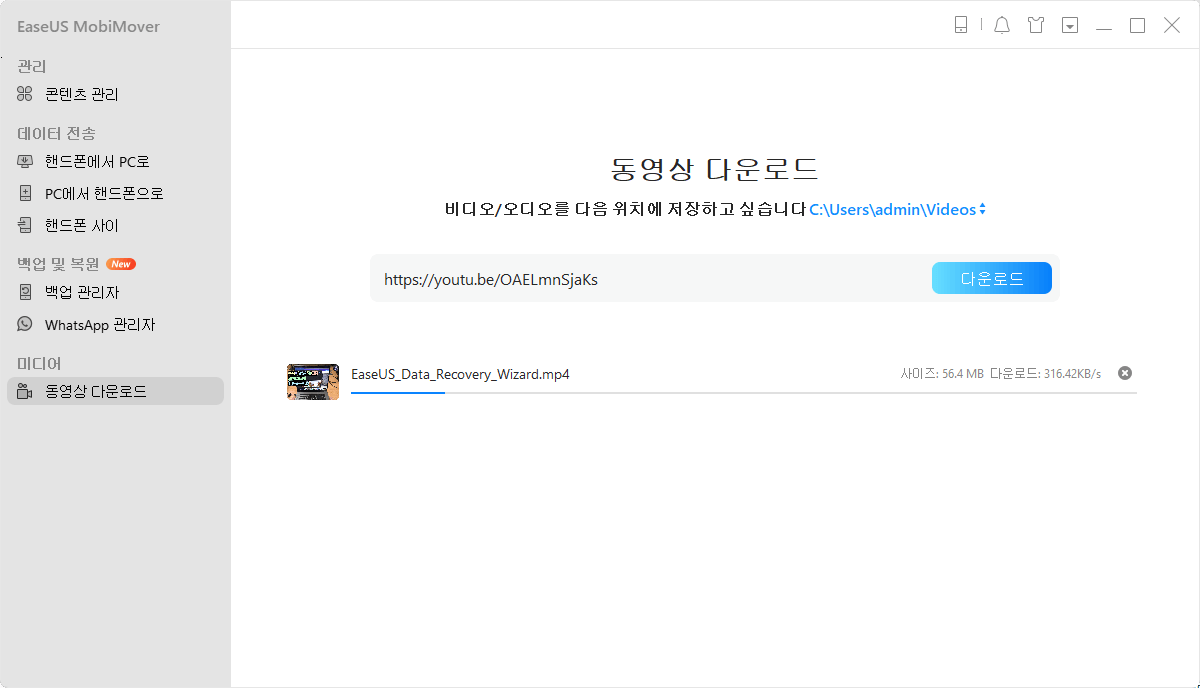
3 단계. "다운로드"버튼을 클릭하면 MobiMover가 URL을 빠르게 분석하고 비디오를 컴퓨터 또는 iPhone / iPad / iPod touch에 다운로드합니다.
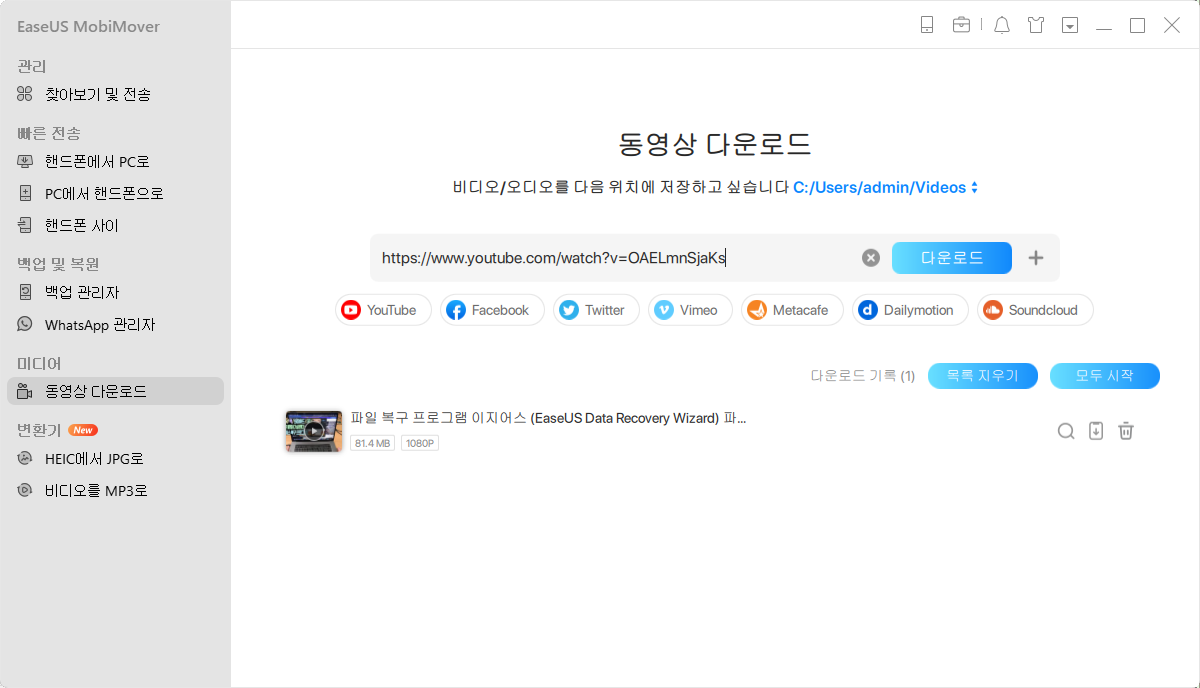
이 도구는 두 개의 iOS 장치 간 또는 iOS 장치와 컴퓨터 (PC / Mac) 간의 파일 전송을 포함하여 iOS 데이터 전송을 수행해야 할 때마다 도움이됩니다. 대단하지 않나요? 지금 그것을 당신의 좋은 도우미로 만드십시오.
방법 2. 유튜브 프리미엄을 통해 iPhone 또는 iPad에 동영상 저장
YouTube Premium은 YouTube에서 공식적으로 제공하는 유료 스트리밍 구독 서비스입니다. 이 서비스를 사용하면 광고없이 동영상을 감상하고 백그라운드에서 동영상을 재생할 수 있으며 가장 중요한 것은 YouTube에서 모바일 장치로 동영상을 다운로드하는 것입니다. YouTube Premium은 1 개월 무료 평가판을 제공하며 월 $ 11.99입니다. YouTube 동영상을 iPhone 또는 iPad로 직접 다운로드하려면 대신 YouTube Premium 구독을 구입하세요.
YouTube 앱을 사용하여 YouTube에서 iPhone / iPad로 비디오를 저장하려면 :
1 단계. iOS 기기에서 YouTube 앱을 실행하고 다운로드 할 동영상을 재생합니다.
2 단계. "다운로드"를 클릭하여 iPhone 또는 iPad에 YouTube 동영상을 저장합니다.
3 단계. 완료되면 "라이브러리"> "다운로드"를 눌러 다운로드 한 비디오를 확인합니다.
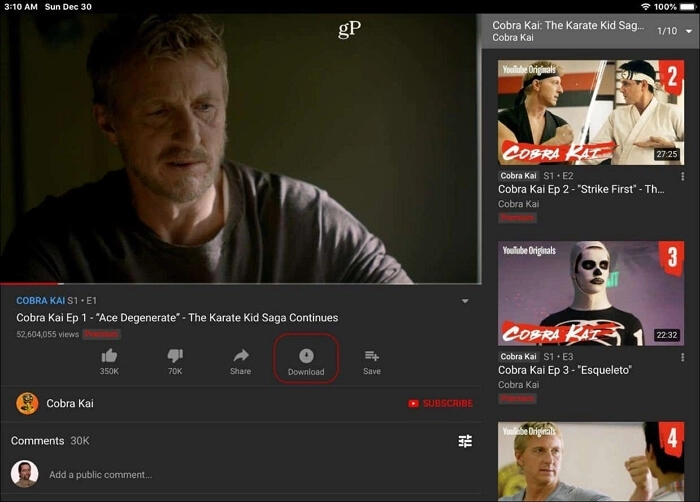
방법 3. iOS 앱을 사용하여 iPhone에서 YouTube 동영상 다운로드
YouTube 동영상을 iPhone으로 직접 가져 오는 또 다른 방법은 동영상 다운로드를 위해 iOS 앱을 사용하는 것입니다. 바로 가기 및 문서와 같은 앱은 YouTube 동영상을 iPhone 또는 iPad에 저장하는 데 유용합니다. 문서 (App Store에서 사용 가능)가 미국에서 작동하지 않을 수 있다는 점을 감안할 때 바로 가기를 사용하여 iPhone에서 YouTube 동영상을 다운로드하는 방법을 소개하고 싶습니다. iDevice가 iOS 12 이상을 실행 중인지 확인하고 아래 단계에 따라 YouTube의 비디오를 iPhone 카메라 롤에 저장하십시오.
1 단계. 모바일 장치에서 https://www.icloud.com/shortcuts/fca16b7e36824fae8df26df05bbb5325를 방문하여 바로 가기를 다운로드합니다.
2 단계. iDevice의 모든 앱에서 "공유"버튼을 클릭하고 "더보기"를 클릭 한 다음 "바로 가기"를 켭니다.
3 단계 . YouTube 앱에서 비디오를 시청하고 "공유"를 클릭 한 다음 "바로 가기"> "YouTube 다운로드"를 선택합니다. 그런 다음 다운로드가 시작됩니다.
4 단계. 완료되면 "사진 앨범에 저장"을 선택합니다.
5 단계. 이제 iDevice에서 사진 앱의 카메라 롤에있는 비디오를 볼 수 있습니다.
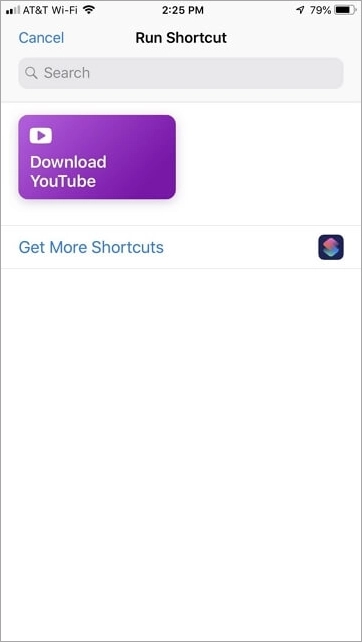
방법 4. 온라인 비디오 다운로더를 통해 YouTube 비디오를 iPhone으로 다운로드
앱을 사용하지 않으려면 먼저 온라인 비디오 다운로더를 적용하여 YouTube에서 컴퓨터로 비디오를 다운로드 한 다음 컴퓨터에서 iPhone으로 비디오를 전송할 수 있습니다. 앱없이 YouTube 동영상을 iPhone / iPad 에 다운로드 한 다음 다운로드 한 동영상을 간단한 클릭만으로 컴퓨터에서 iPhone 또는 iPad 로 전송하는 방법을 알아 봅니다 .
마무리
"내 iPhone에 YouTube 동영상을 다운로드하려면 어떻게해야합니까?"라는 질문이있는 경우 이 기사를 읽기 전에 문제가 해결되었다고 생각합니다. 적절한 방법을 적용하면 YouTube 비디오를 다운로드하는 것은 쉽습니다. YouTube Premium을 구입하는 것 외에 YouTube 동영상을 다운로드하는 다른 방법은 모두 무료로 사용할 수 있습니다.
저작권 문제를 일으킬 수 있으므로 비공개 동영상이나 음악이 포함 된 동영상을 저장하지 못할 수 있다는 점을 언급 할 가치가 있습니다.
이 가이드가 좋아하는 비디오를 iPhone 또는 iPad에 성공적으로 저장하는 데 도움이되기를 바랍니다.
- 관련 정보
- EaseUS 알아보기
- 리셀러
- 제휴 문의
- 고객센터
- 계정 찾기


